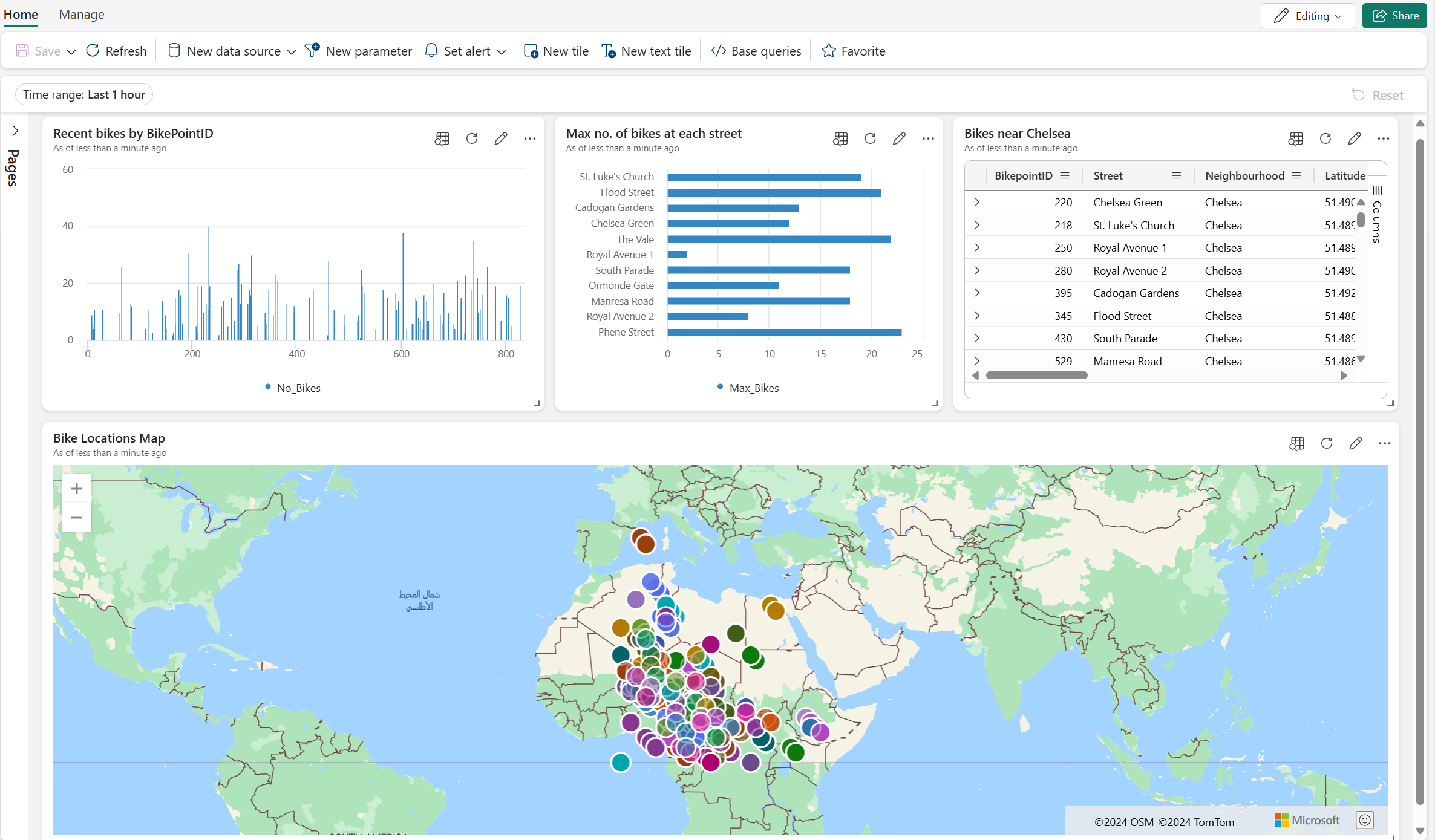บทช่วยสอน Real-Time Intelligence ตอนที่ 5: สร้างแดชบอร์ด Real-Time
โน้ต
บทช่วยสอนนี้เป็นส่วนหนึ่งของชุดข้อมูล สําหรับส่วนก่อนหน้า ดูที่: บทช่วยสอน ส่วนที่ 4: ข้อมูลการสตรีมคิวรี
ในส่วนนี้ของบทช่วยสอน คุณจะได้เรียนรู้วิธีการสร้างแดชบอร์ด Real-Time ใน Real-Time Intelligence คุณสร้างคิวรี Kusto Query Language (KQL) สร้าง Real-Time แดชบอร์ด เพิ่มไทล์ใหม่ลงในแดชบอร์ด และสํารวจข้อมูลแบบเป็นภาพโดยการเพิ่มการรวม
สร้างแดชบอร์ด Real-Time
ในคิวรี KQL ของคุณ ให้คัดลอก/วาง และเรียกใช้คิวรีต่อไปนี้ แบบสอบถามนี้อาจได้ถูกเรียกใช้จากส่วนก่อนหน้าในบทช่วยสอนนี้ คิวรีนี้จะส่งกลับแผนภูมิคอลัมน์ที่แสดงจํานวนจักรยานล่าสุดโดย BikepointID
AggregatedData | sort by BikepointID | render columnchart with (ycolumns=No_Bikes,xcolumn=BikepointID)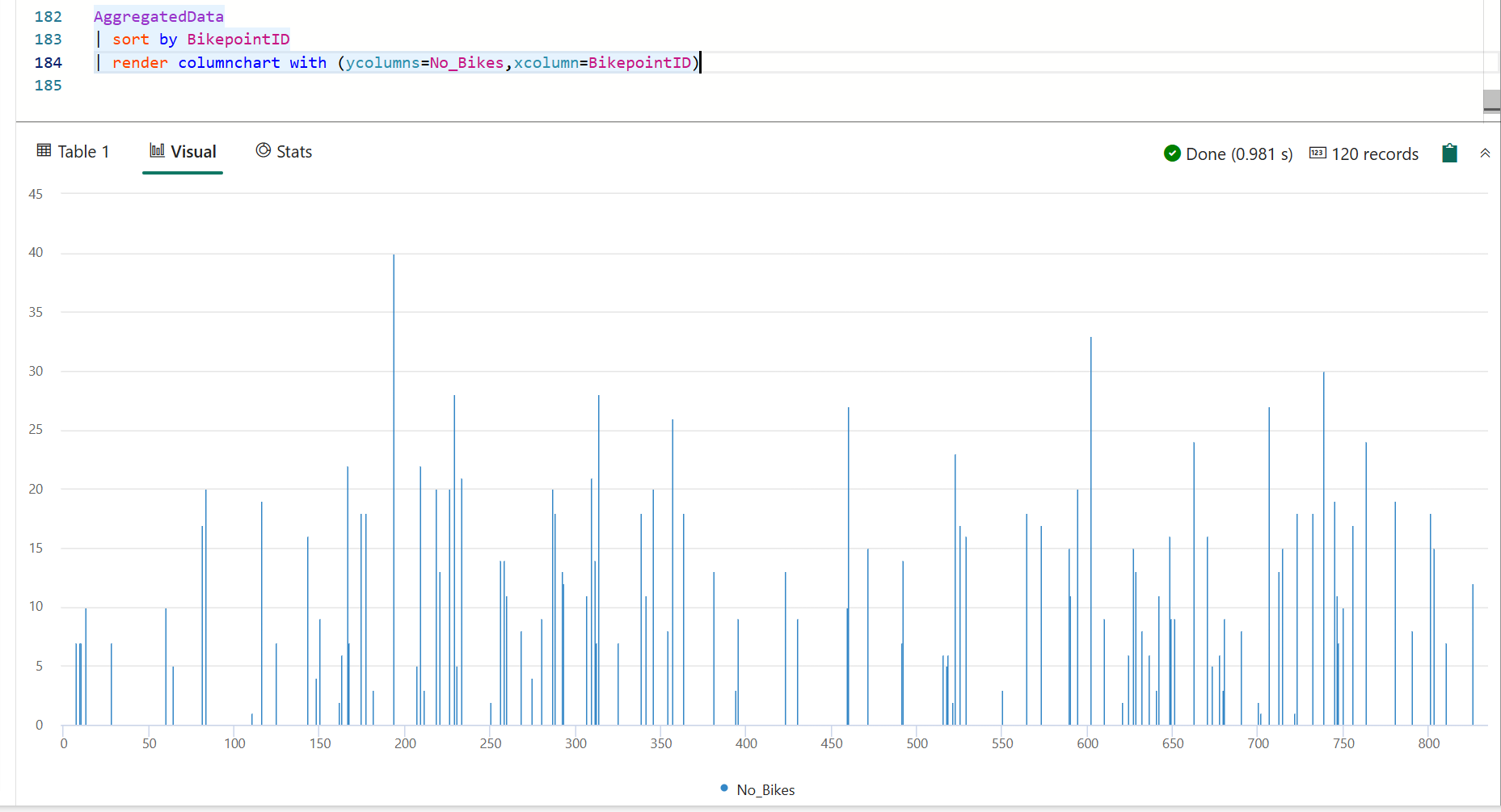
เลือก ปักหมุดลงในแดชบอร์ด
ป้อนข้อมูลต่อไปนี้:
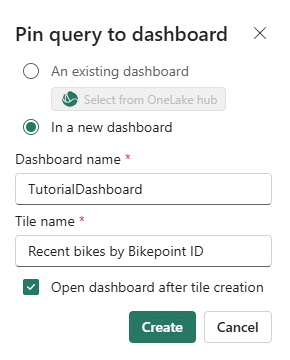
สนาม ค่า สร้าง ไทล์ใหม่ ใน แดชบอร์ดใหม่ ชื่อแดชบอร์ด บทช่วยสอน แดชบอร์ด ชื่อไทล์ จักรยานล่าสุด ตาม Timepoint เปิดแดชบอร์ดหลังจากการสร้าง ที่เลือก เลือก สร้าง
เนื่องจากคุณได้เลือก เปิดแดชบอร์ดหลังจากการสร้างแดชบอร์ด Real-Time ใหม่ TutorialDashboardจะเปิดขึ้นพร้อมกับไทล์ จักรยานล่าสุด แยกตาม Bikepoint คุณยังสามารถเข้าถึงแดชบอร์ด Real-Time โดยการเรียกดูพื้นที่ทํางานของคุณและเลือกรายการที่ต้องการได้
เพิ่มไทล์ใหม่ไปยังแดชบอร์ด
บนแถบเมนูด้านบน สลับจากโหมดการดู
เป็นโหมด การแก้ไข เลือก ไทล์ใหม่
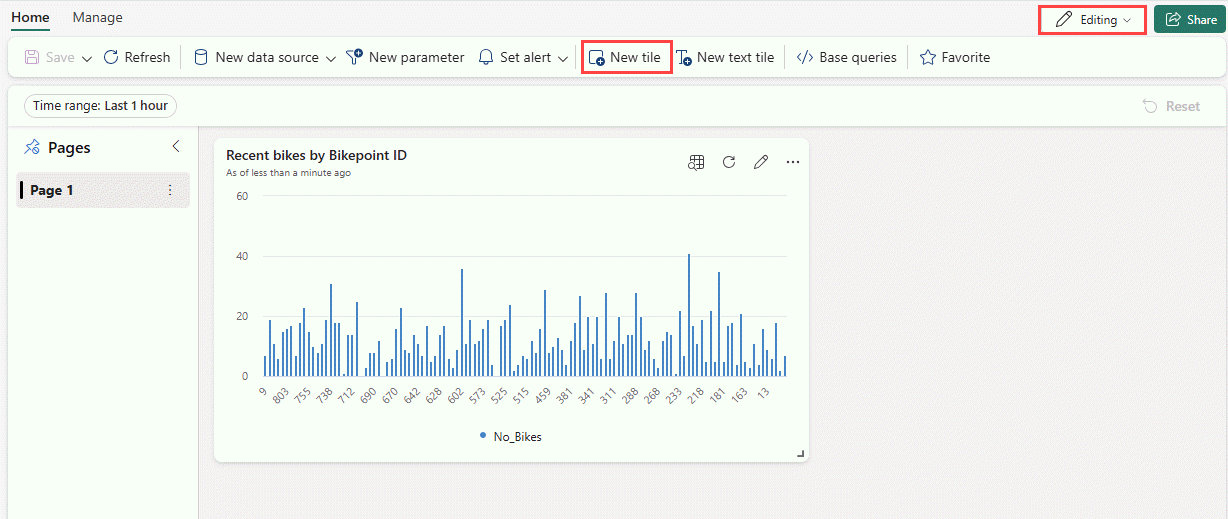
ในตัวแก้ไขคิวรี ให้ใส่คิวรีต่อไปนี้:
RawData | where Neighbourhood == "Chelsea"จากริบบอนเมนู เลือก นําการเปลี่ยนแปลงไปใช้ ไทล์ใหม่จะถูกสร้างขึ้น
เปลี่ยนชื่อไทล์ โดยการเลือก เมนูเพิ่มเติม [...] ที่มุมบนขวาของไทล์ >เปลี่ยนชื่อไทล์
ป้อนชื่อใหม่ จักรยานเชลซี เพื่อเปลี่ยนชื่อไทล์
สํารวจข้อมูลแบบเป็นภาพโดยการเพิ่มการรวม
บนไทล์ จักรยาน
เชลซีใหม่ ให้เลือกไอคอน สํารวจ 
เลือก
+ เพิ่มการรวม เลือก ตัวดําเนินการ
สูงสุดและ No_Bikes คอลัมน์ภายใต้ ชื่อที่ใช้แสดง ให้ใส่ Max_Bikes
เลือก + เพิ่มการจัดกลุ่ม
เลือก
Group ตามถนน เลือก ใช้
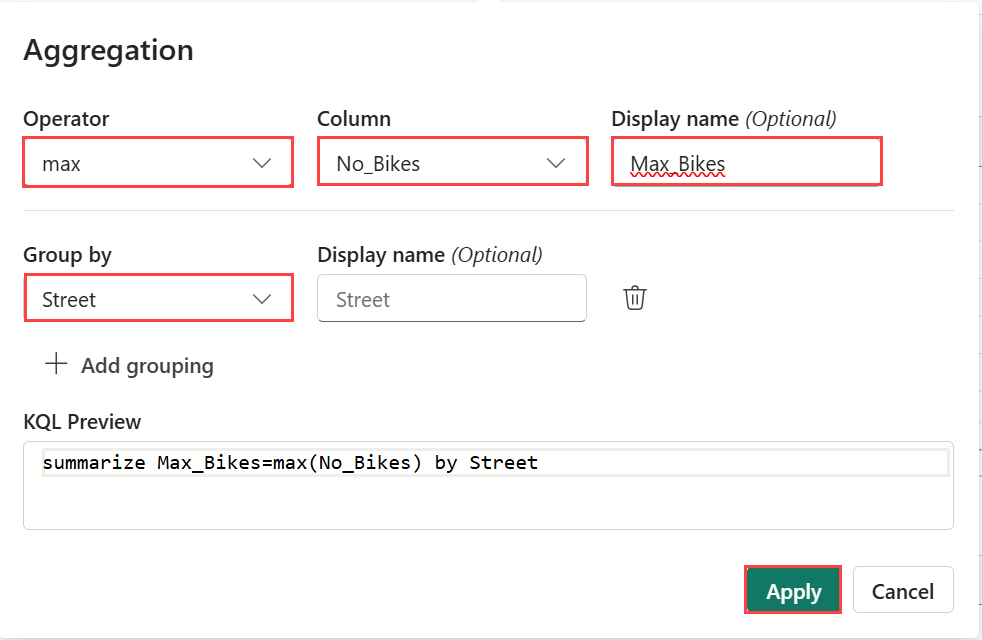
โปรดสังเกตว่าองค์ประกอบคิวรีได้รับการอัปเดตเพื่อรวม max(No_Bikes) โดยการรวม Street ตารางผลลัพธ์จะเปลี่ยนเพื่อแสดงจํานวนรวมของสถานที่จักรยานตามถนน
เปลี่ยน ชนิดวิชวล
เป็น แผนภูมิแท่ง เลือก ปักหมุดลงในแดชบอร์ด>ในแดชบอร์ดนี้
เพิ่มไทล์แผนที่
เลือก ไทล์ใหม่
ในตัวแก้ไขคิวรี ให้ป้อนและเรียกใช้คิวรีต่อไปนี้:
RawData | where Timestamp > ago(1h)เหนือบานหน้าต่างผลลัพธ์ ให้เลือก + เพิ่มวิชวล
ในบานหน้าต่าง การจัดรูปแบบการแสดงผลด้วยภาพ ให้ป้อนข้อมูลต่อไปนี้:
สนาม ค่า ชื่อไทล์ ตําแหน่งที่ตั้งจักรยาน ชนิดของวิชวล แผนที่ กําหนดตําแหน่งที่ตั้งตาม ละติจูดและลองจิจูด คอลัมน์ละติจูด ละติจูด คอลัมน์ลองจิจูด ลองจิจูด คอลัมน์ป้ายชื่อ BikepointID เลือก นําการเปลี่ยนแปลงไปใช้ คุณสามารถปรับขนาดไทล์และย่อ/ขยายบนแผนที่ได้ตามต้องการ
บันทึกแดชบอร์ดโดยการเลือกไอคอน บันทึก
ที่มุมบนซ้ายของแดชบอร์ด
เนื้อหาที่เกี่ยวข้อง
สําหรับข้อมูลเพิ่มเติมเกี่ยวกับงานที่ดําเนินการในบทช่วยสอนนี้ โปรดดู:
- สร้าง แดชบอร์ด Real-Time
- ฟังก์ชัน
arg_max() - ตัวดําเนินการแสดงผล
ขั้นตอนถัดไป
บทช่วยสอน ส่วนที่ 6: สร้างรายงาน Power BI